前言
如果你只是简单写几个Vue的Demo程序, 那么你不需要Vue CLI;如果你在开发大型项目, 那么你需要, 并且必然需要使用Vue CLI使用Vue.js开发大型应用时,我们需要考虑代码目录结构、项目结构和部署、热加载、代码单元测试等事情。如果每个项目都要手动完成这些工作,那无以效率比较低效,所以通常我们会使用一些脚手架工具来帮助完成这些事情。用vue.js开发大型应用需要使用webpack打包工具。
Vue CLI
- CLI是Command-Line Interface, 翻译为命令行界面, 但是俗称脚手架
- Vue CLI是一个官方发布 vue.js 项目脚手架
- 使用 vue-cli 可以快速搭建Vue开发环境以及对应的webpack配置.
Vue CLI的安装
来自官网:vue-cli
关于旧版本 Vue CLI 的包名称由 vue-cli 改成了
@vue/cli。 如果你已经全局安装了旧版本的vue-cli (1.x 或 2.x),你需要先通过npm uninstall vue-cli -g或yarn global remove vue-cli卸载它。
Node 版本要求 Vue CLI 需要 Node.js 8.9 或更高版本 (推荐 8.11.0+)。你可以使用 nvm 或 nvm-windows 在同一台电脑中管理多个 Node 版本。
可以使用下列任一命令安装这个新的包:
npm install -g @vue/cli
# OR
yarn global add @vue/cli
安装之后,你就可以在命令行中访问 vue 命令。你可以通过简单运行 vue,看看是否展示出了一份所有可用命令的帮助信息,来验证它是否安装成功。
你还可以用这个命令来检查其版本是否正确:
vue --version
E:\webpack\webpacktestvue>vue --version
@vue/cli 4.0.5
注意: 上面安装的是Vue CLI3的版本,如果需要想按照Vue CLI2的方式初始化项目时不可以的。
拉取 2.x 模板 (旧版本) Vue CLI >= 3 和旧版使用了相同的 vue 命令,所以 Vue CLI 2 (vue-cli) 被覆盖了。如果你仍然需要使用旧版本的 vue init 功能,你可以全局安装一个桥接工具:
npm install -g @vue/cli-init
# `vue init` 的运行效果将会跟 `vue-cli@2.x` 相同
vue init webpack my-project
Vue CLI2初始化项目vue init webpack my-project Vue CLI3初始化项目vue create my-project
Vue CLI2
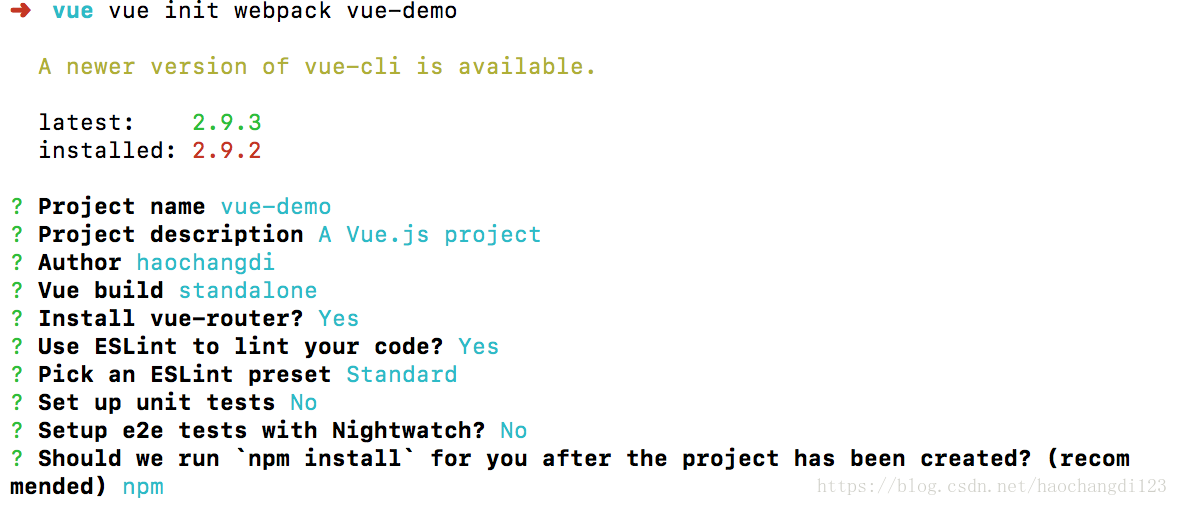
E:\webpack\vue-cli2-test>vue init webpack vue-cli2-test
# 会根据vue-cli2-test名称创建一个文件夹,存放之后的项目内容,该名称也会作为默认的项目名称,但是不能包含大写字母
? Project name vue-cli2-test
# 项目名称,不能包含大写
? Project description A Vue.js project
#项目描述
? Author zysheep <zysheep@126.com>
# 作者的信息,默认在git中读取信息
? Vue build runtime
# 选择第二个
? Install vue-router? No
# 是否需要路由
? Use ESLint to lint your code? No
# ESlint检测代码规范
? Set up unit tests No
# 单元测试
? Setup e2e tests with Nightwatch? No
#e2e测试
? Should we run `npm install` for you after the project has been created? (recommended) npm
# 选择npm安装
vue-cli · Generated "vue-cli2-test".
- 1、Project name :项目名称 ,如果不需要更改直接回车就可以了。注意:这里不能使用大写,所以我把名称改成了vueclitest。
- 2、Project description:项目描述,默认为A Vue.js project,直接回车,不用编写。
- 3、Author:作者,如果你有配置git的作者,他会读取。
- 4、Install vue-router? 是否安装vue的路由插件,我们这里需要安装,所以选择Y
- 5、Use ESLint to lint your code? 是否用ESLint来限制你的代码错误和风格。我们选择yes。
- 6、setup unit tests with Karma + Mocha? 是否需要安装单元测试工具Karma+Mocha,我们这里不需要,所以输入n。
- 7、Setup e2e tests with Nightwatch?是否安装e2e来进行用户行为模拟测试,我们这里不需要,所以输入n。
- 8、问你是否直接 npm install 安装插件(以前版本的是没有这一项的,需要自己手动install)
目录结构详解
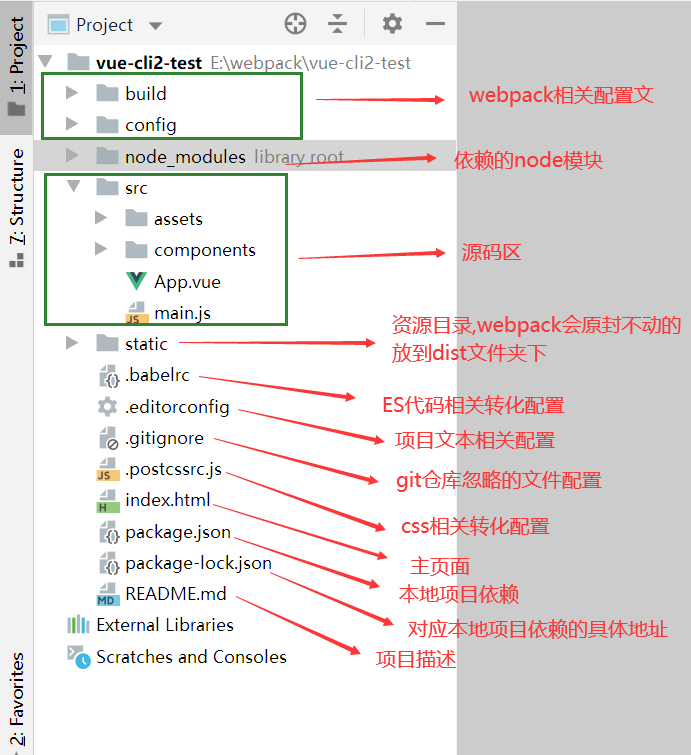

webpack重要文件的讲解
package.json
{
.....
//定义了你可以用npm run [name]运行的命令
"scripts": {
"dev": "webpack-dev-server --inline --progress --config build/webpack.dev.conf.js",
"start": "npm run dev",
"lint": "eslint --ext .js,.vue src",
"build": "node build/build.js"
},
//项目运行时所依赖的模块
"dependencies":{
...
}
//项目开发时所依赖的模块
"devDependencies": {
...
}
// 声明项目需要的node或npm版本范围
"engines": {
"node": ">= 6.0.0",
"npm": ">= 3.0.0"
},
//对浏览器的要求
"browserslist": [
"> 1%",
"last 2 versions",
"not ie <= 8"
]
}
vue-cli中webpack的相关配置 其实重要的是 build文件夹和 config文件夹,config文件夹中的内容更像是将一些变量单独列出来的文件夹,特别是他下面的index.js,本来config文件夹下的文件可以和webpack.base.config.js放在一起的,但是为了更加的清晰,所以就分开了。
build / build.js
构建生产版本,或者说是打生产的包,我们可以看根目录的package.json 中npm run build 运行的就是
node build/build.js
运行的就是build.js
'use strict'
//调用检测版本的文件,因为使用node和npm版本需要求的,因为check-versions.js是exports出一个函数,所以可以直接()调用
require('./check-versions')()
//全局环境变量的设置 因为bundle.js是打的生成包,所以参数是production
process.env.NODE_ENV = 'production'
// loading 插件,可以在npm run build时看到loading
const ora = require('ora')
//删除命令,每次打包前会将上次打包的文件删除
const rm = require('rimraf')
//node.js中自带的文件路径工具
const path = require('path')
//在命令行中输出带颜色的文字
const chalk = require('chalk')
const webpack = require('webpack')
//引入../config/index.js,也就是项目中的一些配置变量,只引入文件夹,是因为会自动去该文件夹下找index.js
const config = require('../config')
//引入生产包的配置
const webpackConfig = require('./webpack.prod.conf')
//日志输出插件,会在命令行中显示loading效果,并输出提示
const spinner = ora('building for production...')
spinner.start()
// 删除上次编译生成过的文件(递归删除)
rm(path.join(config.build.assetsRoot, config.build.assetsSubDirectory), err => {
if (err) throw err
//在删除完成的回调函数中开始编译 因为基本的webpack是有‘webpack’这个命令的,会自动去找根目录下的webpck.config.js,而我们不是用的webpck.config.js,使用的是webpack的回调函数打包
webpack(webpackConfig, (err, stats) => {
// 在编译完成的回调函数中,在终端输出编译的文件
process.stdout.write(stats.toString({
...
})
...
})
})
build / utils.js
utils.js包含了三(四)个工具函数:
- 生成静态资源的路径(根据开发环境还是正式环境配置不同的路径)
- css-loader配置,生成 ExtractTextPlugin对象(生成独立的css文件)或loader字符串
- 生成 style-loader的配置
- Node.js发送跨平台原生通知 (新版的有,老的没有)
const path = require('path')
const config = require('../config')
const ExtractTextPlugin = require('extract-text-webpack-plugin')
const packageConfig = require('../package.json')
exports.assetsPath = function (_path) {
}
exports.cssLoaders = function (options) {
}
exports.styleLoaders = function (options) {
}
exports.createNotifierCallback = () => {
}
build / webpack.base.conf.js
这个文件是开发环境和生产环境,甚至测试环境,这些环境的公共webpack配置。可以说,这个文件相当重要。
// node自带的文件路径工具
var path = require('path')
// 工具函数集合
var utils = require('./utils')
// 引用配置文件,config文件夹下的index.js
var config = require('../config')
// 工具函数集合
var vueLoaderConfig = require('./vue-loader.conf')
//这个函数是说目录回退到该文件绝对路径的上一级,也就是根目录下
function resolve(dir) {
return path.join(__dirname, '..', dir)
}
module.exports = {
entry: {
app: './src/main.js'
},
output: {
// 编译输出的静态资源根路径,可以在config文件夹下的index.js下build函数中看到,会生成dist文件夹
path: config.build.assetsRoot,
// 编译输出的文件名
filename: '[name].js',
// 正式发布环境下编译输出的上线路径的根路径
publicPath: process.env.NODE_ENV === 'production' ?
config.build.assetsPublicPath : config.dev.assetsPublicPath
},
//关于我们在代码中require或者import文件的相关配置
resolve: {
//可以省略后缀的文件(可以自动补全后缀名)
extensions: ['.js', '.vue', '.json'],
//提供一些别名,例如在router.js中的引入
alias: {
// 例如 import Vue from 'vue',会自动到 'vue/dist/vue.common.js'中寻找
'vue$': 'vue/dist/vue.esm.js',
'@': resolve('src'),
}
},
module: {
rules: [{
// 审查 js 和 vue 文件
// https://github.com/MoOx/eslint-loader
test: /\.(js|vue)$/,
loader: 'eslint-loader',
// 表示预先处理
enforce: "pre",
include: [resolve('src'), resolve('test')],
options: {
formatter: require('eslint-friendly-formatter')
}
},
{
// 处理 vue文件
// https://github.com/vuejs/vue-loader
test: /\.vue$/,
loader: 'vue-loader',
options: vueLoaderConfig
},
{
// 编译 js
// https://github.com/babel/babel-loader
test: /\.js$/,
loader: 'babel-loader',
include: [resolve('src'), resolve('test')]
},
{
// 处理图片文件
// https://github.com/webpack-contrib/url-loader
test: /\.(png|jpe?g|gif|svg)(\?.*)?$/,
loader: 'url-loader',
query: {
limit: 10000,
name: utils.assetsPath('img/[name].[hash:7].[ext]')
}
},
{
// 处理字体文件
test: /\.(woff2?|eot|ttf|otf)(\?.*)?$/,
loader: 'url-loader',
query: {
limit: 10000,
name: utils.assetsPath('fonts/[name].[hash:7].[ext]')
}
}
]
}
}
build / webpack.dev.conf.js
该文件是开发环境中webpack的配置入口。
'use strict'
//工具方法
const utils = require('./utils')
const webpack = require('webpack')
//引入../config/index.js
const config = require('../config')
//合并配置文件,用来和webpack.base.config.js合并
const merge = require('webpack-merge')
const path = require('path')
const baseWebpackConfig = require('./webpack.base.conf')
//复制Webpack插件,将单个文件或整个目录复制到构建目录
const CopyWebpackPlugin = require('copy-webpack-plugin')
// 自动生成 html 并且注入到 .html 文件中的插件
const HtmlWebpackPlugin = require('html-webpack-plugin')
// webpack错误信息提示插件
const FriendlyErrorsPlugin = require('friendly-errors-webpack-plugin')
// 一个简单的工具,查找当前机器上的开放端口
const portfinder = require('portfinder')
//设置开发环境的的ip地址和端口
const HOST = process.env.HOST
const PORT = process.env.PORT && Number(process.env.PORT)
//dev的设置,将webpack-base.config和下面的合并
const devWebpackConfig = merge(baseWebpackConfig, {
module: {
// //对独立的css或者less,scss文件进行编译
rules: utils.styleLoaders({ sourceMap: config.dev.cssSourceMap, usePostCSS: true })
},
// dev环境使用cheap-module-eval-source-map代码调试用的
devtool: config.dev.devtool,
// 使用webpack-dev-server 相关配置在 ../config/index.js
devServer: {
},
plugins: [
//config.dev.env展示的是"development",我们可以根据这个字段做一些操作,例如dev环境资源的配置
new webpack.DefinePlugin({
'process.env': require('../config/dev.env')
}),
//使用热加载插件
new webpack.HotModuleReplacementPlugin(),
//当开启 HMR 的时候使用该插件会显示模块的相对路径,建议用于开发环境
new webpack.NamedModulesPlugin(),
//则启用此插件后,编译时发生错误,webpack进程将不会退出并显示错误代码
new webpack.NoEmitOnErrorsPlugin(),
//html插件
new HtmlWebpackPlugin({
filename: 'index.html',
template: 'index.html',
inject: true
}),
// 将单个文件或整个目录复制到构建目录
new CopyWebpackPlugin([
{
from: path.resolve(__dirname, '../static'),
to: config.dev.assetsSubDirectory,
ignore: ['.*']
}
])
]
})
//将dev环境的config输出
module.exports = new Promise((resolve, reject) => {
})
build / webpack.prod.conf.js
const path = require('path')
const utils = require('./utils')
const webpack = require('webpack')
//引入../config/index.js
const config = require('../config')
//文件的合并,可以继承webpack.base.config.js
const merge = require('webpack-merge')
//引入webpack.base.conf.js
const baseWebpackConfig = require('./webpack.base.conf')
//复制Webpack插件,将单个文件或整个目录复制到构建目录
const CopyWebpackPlugin = require('copy-webpack-plugin')
//html插件
const HtmlWebpackPlugin = require('html-webpack-plugin')
// webpack提供的插件,将css提取出来生成单独文件
const ExtractTextPlugin = require('extract-text-webpack-plugin')
//压缩css
const OptimizeCSSPlugin = require('optimize-css-assets-webpack-plugin')
//压缩js
const UglifyJsPlugin = require('uglifyjs-webpack-plugin')
//将env 设置为production
const env = require('../config/prod.env')
const webpackConfig = merge(baseWebpackConfig, {
module: {
//使用styleLoader
rules: utils.styleLoaders({
//使用开发工具sourceMap,因为引入../config/index.js,该文件中 build下的productionSourceMap: true,
sourceMap: config.build.productionSourceMap,
extract: true,
usePostCSS: true
})
},
// 生产环境中的#sourceMap开启
devtool: config.build.productionSourceMap ? config.build.devtool : false,
output: {
path: config.build.assetsRoot,
filename: utils.assetsPath('js/[name].[chunkhash].js'),
chunkFilename: utils.assetsPath('js/[id].[chunkhash].js')
},
plugins: [
// http://vuejs.github.io/vue-loader/en/workflow/production.html
//定义环境变量 这里是生产的环境变量,所以生产的文件都会以生产的路径为前缀
new webpack.DefinePlugin({
'process.env': env
}),
//压缩js
new UglifyJsPlugin({
...
}),
//分离css到单独的文件
new ExtractTextPlugin({
...
}),
//压缩提取出的css,并解决ExtractTextPlugin分离出的js重复问题(多个文件引入同一css文件)
new OptimizeCSSPlugin({
...
}),
// html插件
new HtmlWebpackPlugin({
...
}),
//这个插件将使得哈希基于模块的相对路径,生成一个四个字符的字符串作为模块ID,这里使用是为了当供应商模块不变时ID不变
new webpack.HashedModuleIdsPlugin(),
//此插件仅适用于由webpack直接处理的ES6模块。使得各个模块起到串联的作用,浏览器可以更快的解析
new webpack.optimize.ModuleConcatenationPlugin(),
// 将通用模块与捆绑分离,可以将最终的分块文件初始化一次,然后将其存储在缓存中供以后使用。
//这会导致页速率优化,因为浏览器可以快速提供缓存中的共享代码,而不必在访问新页面时强制加载更大的包。
new webpack.optimize.CommonsChunkPlugin({
...
}),
//复制Webpack插件,将单个文件或整个目录复制到构建目录
new CopyWebpackPlugin([
...
])
]
})
//开启 gzip 的情况时,给 webpack plugins添加 compression-webpack-plugin 插件
if (config.build.productionGzip) {
...
}
//开启包分析的情况时, 给 webpack plugins添加 webpack-bundle-analyzer 插件
if (config.build.bundleAnalyzerReport) {
const BundleAnalyzerPlugin = require('webpack-bundle-analyzer').BundleAnalyzerPlugin
webpackConfig.plugins.push(new BundleAnalyzerPlugin())
}
module.exports = webpackConfig
config / dev.env.js
其实就是输出开发环境变量
module.exports = merge(prodEnv, {
NODE_ENV: '"development"'
})
config / pro.env.js
输出正式环境变量
module.exports = {
NODE_ENV: '"production"'
}
config / index.js
就是一些开发或者正式环境的配置
var path = require('path')
module.exports = {
// production 生产环境
build: {
// 构建环境
env: require('./prod.env'),
// 构建输出的index.html文件
index: path.resolve(__dirname, '../dist/index.html'),
// 构建输出的静态资源路径
assetsRoot: path.resolve(__dirname, '../dist'),
// 构建输出的二级目录
assetsSubDirectory: 'static',
// 构建发布的根目录,可配置为资源服务器域名或 CDN 域名
assetsPublicPath: '/',
// 是否开启 cssSourceMap
productionSourceMap: true,
// 默认关闭 gzip,因为很多流行的静态资源主机,例如 Surge、Netlify,已经为所有静态资源开启gzip
productionGzip: false,
// 需要使用 gzip 压缩的文件扩展名
productionGzipExtensions: ['js', 'css'],
// 运行“build”命令行时,加上一个参数,可以在构建完成后参看包分析报告
// true为开启,false为关闭
bundleAnalyzerReport: process.env.npm_config_report
},
// dev 开发环境
dev: {
// 构建环境
env: require('./dev.env'),
// 端口号
port: 3333,
// 是否自动打开浏览器
autoOpenBrowser: true,
assetsSubDirectory: 'static',
// 编译发布的根目录,可配置为资源服务器域名或 CDN 域名
assetsPublicPath: '/',
// proxyTable 代理的接口(可跨域)
// 使用方法:https://vuejs-templates.github.io/webpack/proxy.html
proxyTable: {},
// 默认情况下,关闭 CSS Sourcemaps,因为使用相对路径会报错。
// CSS-Loader README:https://github.com/webpack/css-loader#sourcemaps
cssSourceMap: false
}
}
Runtime-Compiler和Runtime-only的区别

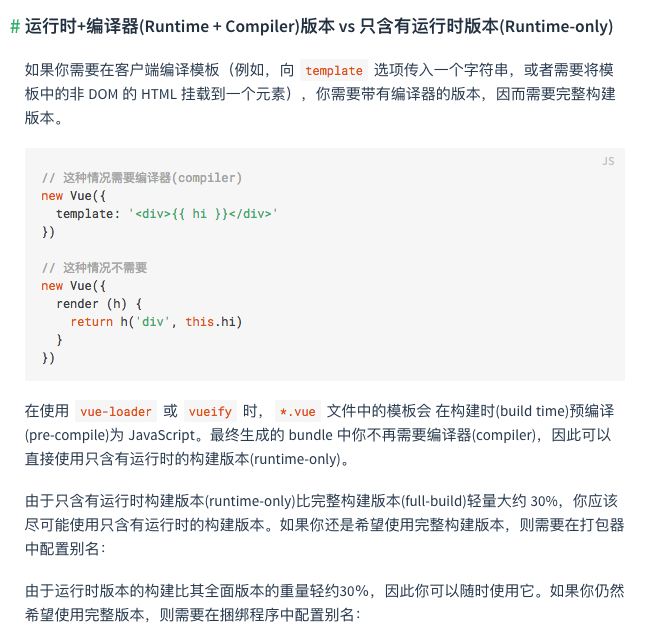
总结 如果在之后的开发中,你依然使用template,就需要选择Runtime-Compiler 如果你之后的开发中,使用的是.vue文件夹开发,那么可以选择Runtime-only
render和template
Runtime-Compiler 和 Runtime-only 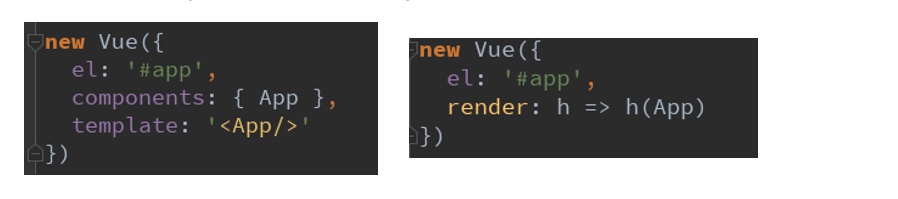
为什么存在这样的差异呢?
- 我们需要先理解Vue应用程序是如何运行起来的。
- Vue中的模板如何最终渲染成真实DOM。
Vue程序运行过程
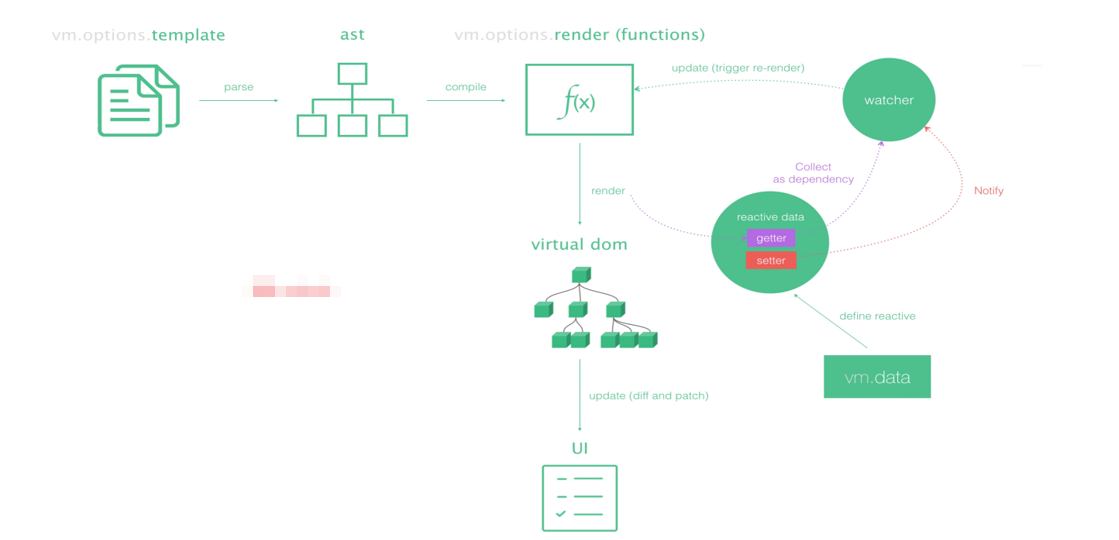
render函数的使用
new Vue({
el: '#app',
render: (createElement) => {
//使用方式一
//return createElement('标签','相关数据对象(可以不传递)',['内容数组'])
//1.1 render函数基本使用
//return createElement('div',{class:'box'},['三月三'])
//1.2 嵌套render函数
//return createElement('div',{class:'box'},['三月三',createElement('h2',['标题'])]);
//使用方式二 传递一个组件对象
return createElement(App)
}
})
Vue CLI3
vue-cli 3 与 2 版本有很大区别
- vue-cli 3 是基于 webpack 4 打造,vue-cli 2 还是 webapck 3
- vue-cli 3 的设计原则是“0配置”,移除的配置文件根目录下的,build和config等目录
- vue-cli 3 提供了 vue ui 命令,提供了可视化配置,更加人性化
- 移除了static文件夹,新增了public文件夹,并且index.html移动到public中
创建vue-cli3
E:\webpack>vue create vue-cli3-test
Vue CLI v4.4.4
? Please pick a preset: Manually select features
# 选择配置方式,这里我选择手动配置
? Check the features needed for your project: Babel
# 选择自己需要的配置空格选中或反选
? Where do you prefer placing config for Babel, ESLint, etc.? In package.json
# 对应的配置单独生成文件还是放在package.json中
? Save this as a preset for future projects? No
# 要不要把刚才自己选择的配置保存下来
Manually select fewtures/选择手动配置
- Babel(默认):使用 Babel 可以将最新的 JavaScript 语法转换为浏览器兼容的旧版本语法,以确保在各种浏览器上的兼容性。
- TypeScript:TypeScript 是一种类型检查的 JavaScript 超集,它可以帮助你在开发过程中捕获潜在的错误,并提供更好的代码智能感知和文档化。
- Progressive Web App (PWA) Support选择此选项可以启用 Progressive Web App(渐进式 Web 应用)支持,这使你的应用可以像原生应用一样具有离线访问、推送通知等功能。
- Router:Vue Router 是 Vue.js 的官方路由管理器,它允许你在应用中实现页面之间的导航和路由。
- Vuex:Vuex 是 Vue.js 的官方状态管理库,用于在大型应用程序中管理应用的状态和数据。
- CSS Pre-processors:选择此选项可以启用使用 CSS 预处理器,如 Sass、Less 或 Stylus,来扩展和改进 CSS 的编写体验。
- Linter / Formatter:选择此选项可以启用代码风格检查和格式化工具,如 ESLint 和 Prettier,以帮助你在开发过程中保持一致的代码风格和更好的代码质量。
- Unit Testing:选择此选项可以启用单元测试框架,如 Jest 或 Mocha,用于编写和运行针对代码单元的测试。
- E2E Testing:选择此选项可以启用端到端(End-to-End)测试框架,如 Cypress 或 Nightwatch,用于模拟和测试应用的完整流程和用户交互。
npm run serve尝试运行
作用
- 启动开发服务器:它会创建一个本地开发服务器,监听指定的端口(默认为 8080),并提供了一个 Web 界面用于实时预览你的应用程序。
- 实时构建和热重载:在开发模式下,当你进行代码修改时,Vue CLI 会实时重新构建你的应用程序,并通过热重载将更新后的内容实时显示在浏览器中,无需手动刷新页面。
- 错误检测和警告提示:开发服务器会监听你的代码变动并进行实时检测,如果存在错误或潜在问题,它会在控制台中给出相应的错误消息或警告提示,帮助你及时发现和修复问题。
通过使用 npm run serve,你可以在开发过程中更加高效地进行代码调试、样式修改和功能开发,同时获得实时的反馈和预览效果。 值得注意的是,npm run serve 只用于开发环境,并不适用于生产环境。在部署应用程序时,你需要使用其他命令(如 npm run build)来构建生产版本的应用程序。 通常运行在http://localhost:8080上。当你在浏览器中访问http://localhost:8080时,实际上是通过服务器加载和呈现你的Vue应用程序。
目录结构详解
如果发现没有babel.config.js,原因是在手动配置的时候没有选择Babel 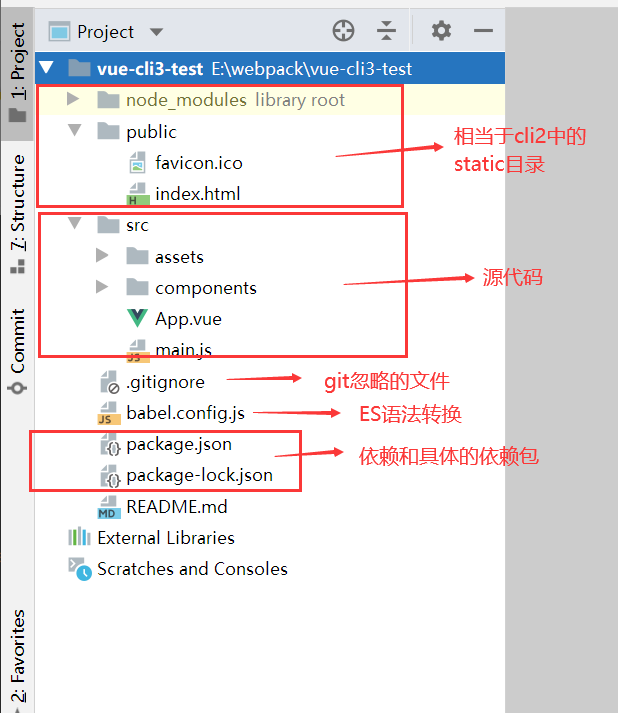
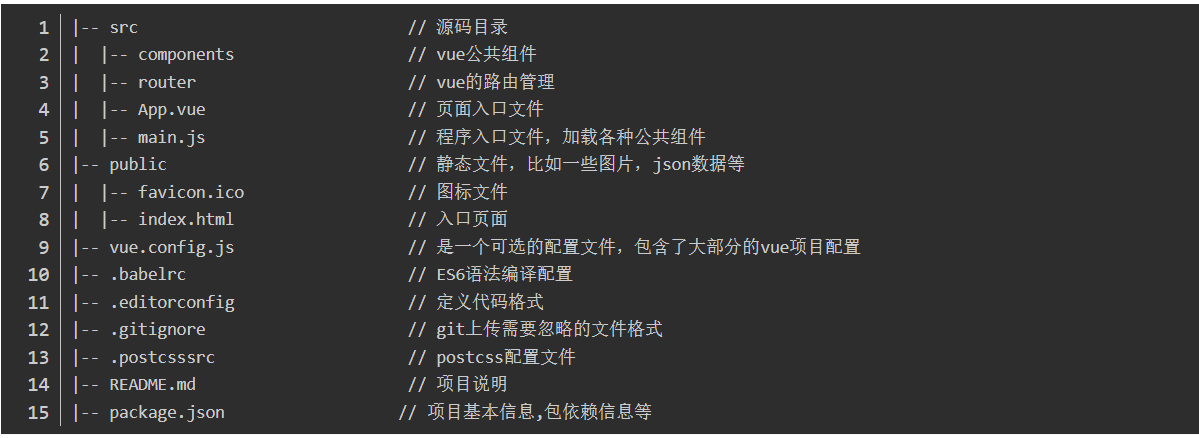
项目的目录结构
- node_modules | 所有的第三方包存储在这里
- public目录 | 包含 项目图标 和 单页面应用程序的首页
- src目录 | 项目的 源代码
- index.html 中 built files will be auto injected
- 当你构建生成的文件(例如打包后的 JavaScript 和 CSS 文件)时,这些文件会自动被注入到 HTML 文件中。
- 这意味着在构建过程中,Vue CLI 会自动将生成的文件链接添加到 HTML 文件的适当位置,以便在浏览器中正确加载所需的资源。
- .broswerslistrc | 用于配置项目所需的目标浏览器的文件。
- .gitignore | git的忽略文件
- babel.config.js | babel的配置文件,
- 在创造项目配置文件时选择In dedicated config files(把Babel,Eslint等插件的配置项,放到自己独立的配置文件中。)
- Jsconfig.json | 是一个用于配置 JavaScript 项目的文件,在 Vue 2 项目中通常不会使用到它。不过,如果你在 Vue 2 项目中使用了 TypeScript,那么它可能会起到一些作用。
- package-lock.json |
- package.json | 包管理配置文件
- vue.config.js | 是一个用于配置 Vue 项目的文件,它允许你对构建过程进行自定义配置和扩展。该文件需要位于 Vue 项目的根目录下。
src目录
- assets目录:存放第三方静态资源:图片资源,css样式表。。。
- components:存放封装好的,可复用的 组件
- App.vue:项目的根组件,定义整个应用程序的结构和布局(UI结构)。
- main.js:项目的入口文件,整个项目的运行,要先执行main.js
在一个 Vue 项目中,App.vue 通常位于 src 目录下,作为项目的入口组件。它由三个部分组成:<template>、<script> 和 <style>。
- <template> 部分定义了应用程序的布局和内容。你可以在这里使用 Vue 的模板语法来构建页面结构,并绑定数据和事件。
- <script>部分是组件的 JavaScript 部分。你可以在这里定义组件的逻辑、数据和方法等。name 属性用于指定组件的名称,这个名称将在组件之间的通信和引用中使用。
- <style>部分用于定义组件的样式。你可以在这里编写 CSS 规则,对组件进行样式设置
App.vue 作为根组件,通常会包含其他子组件,并通过组件之间的嵌套和通信来构建整个应用程序的界面和功能。
在 Vue CLI 创建的项目中,App.vue 是默认的根组件,并在 main.js 中引入和渲染。
项目的运行过程
在工程化的项目中,vue做的事很单纯:通过main.js把App.vue渲染到Index.html的指定区域中。
- 将App.vue里的UI结构替换掉index.html的#App-div盒子。
- render函数指定的结构替换掉el所在的结构。
- App.vue用来编写待渲染的模版结构。
- index.html中需要预留一个el区域。
- main.js把App.vue渲染到了index.html所预留的区域中。
main.js
//导入vue这个包,得到Vue构造函数。
//导入了 Vue.js 库,并将其赋值给变量 Vue。这样可以在代码中使用 Vue.js 的功能和特性。
import Vue from 'vue'
//导入App.vue这个根组件,将来要把App.vue的模版结构渲染到HTML结构中。
//这行代码导入了一个名为 App 的 Vue 组件。
import App from './App.vue'//此行与App.vue相关
//这行代码设置 Vue.js 的生产提示为 false,表示在生产环境中禁用一些开发模式下的提示信息。
Vue.config.productionTip = false
//创建Vue的实例对象
new Vue({
//el:'#app',
//把render函数指定的组件渲染到HTML页面中
render: h => h(App), //这里指定了要渲染App,将App.vue里的UI结构替换掉index.html的#App-div盒子。
}).$mount('#app')//将实例挂载到具有 id 属性为 app 的 DOM 元素上。
el:'#app'与$mount('#app')作用完全相同,二选一。
修改配置
如果对配置不满意,可以在根目录创建vue.config.js进行修改配置,如:前后端分离时,解决前端跨域问题
module.exports = {
// 解决无法加载less的问题
css: {
loaderOptions: {
less: {
javascriptEnabled: true,
modifyVars: {
"primary-color": "red"
}
}
}
},
// 解决跨域问题
lintOnSave: false,
devServer: {
// 设置代理
proxy: {
"/api":{
target: 'http://localhost:5000', // 后端接口api地址
changeOrigin: true,// 开启代理:在本地会创建一个虚假服务器,然后发送请求的数据,
//并同时接收请求的数据,这样服务端和服务端进行数据的交互就不会有跨域问题
pathRewrite: { // 路径重写:将路径中 /api 替换为''(空字符串),保证路径访问正确,如:'/api/search/users2'====>'http://localhost:5000/search/users2'
'^/api': ''
}
}
}
}
};
箭头函数
箭头函数表达式的语法比函数表达式更简洁,并且没有自己的this,arguments,super或new.target。箭头函数表达式更适用于那些本来需要匿名函数的地方,并且它不能用作构造函数。
基础语法
(param1, param2, …, paramN) => { statements }
(param1, param2, …, paramN) => expression
//相当于:(param1, param2, …, paramN) =>{ return expression; }
// 当只有一个参数时,圆括号是可选的:
(singleParam) => { statements }
singleParam => { statements }
// 没有参数的函数应该写成一对圆括号。
() => { statements }
参考: https://blog.csdn.net/qq_45297578/article/details/116244941
https://blog.csdn.net/hlonelier/article/details/130964257
https://blog.csdn.net/haochangdi123/article/details/80274210
https://blog.csdn.net/weixin_46769087/article/details/128247366
https://blog.csdn.net/weixin_46769087/article/details/128247366
